[zbrush] 기초 개념 1- 단축기 위주로

안녕하세요 오늘은 지브러쉬에 대해 배워보도록 하겠습니다.
지브러쉬는 3d 모델링을 제작할때 가장 많이 사용되고
특히 크리쳐나 사람같은 형태를 제작할때 많이 사용되는 프로그램입니다.
< 단축기 , >
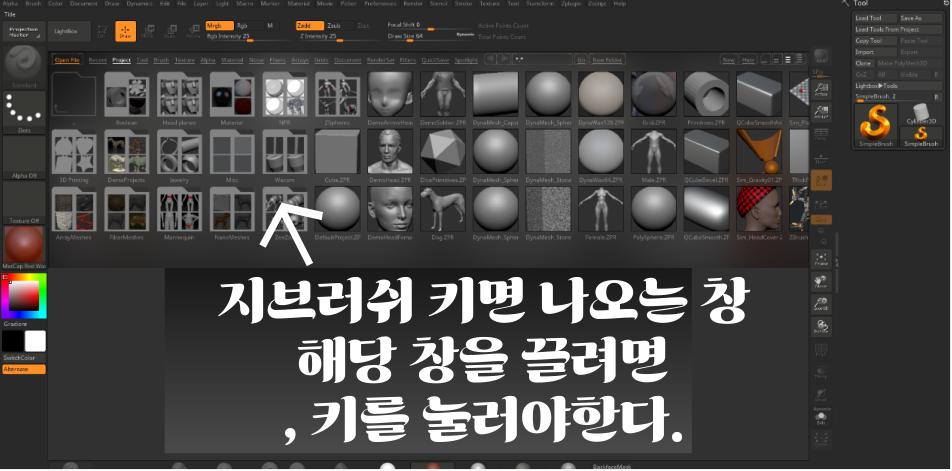
지브러쉬를 키면 윗 창이 뜨는데 윗 창을 끄기위해서는 단축기 , (쉼표키) 를 해야한다.
< 지브러쉬에서 제공하는 도형 불러오기 >
1. 오른쪽 상단의 simple brush 아이콘 클릭후 나오는 창에 내가 원하는 기본 도형을 클릭
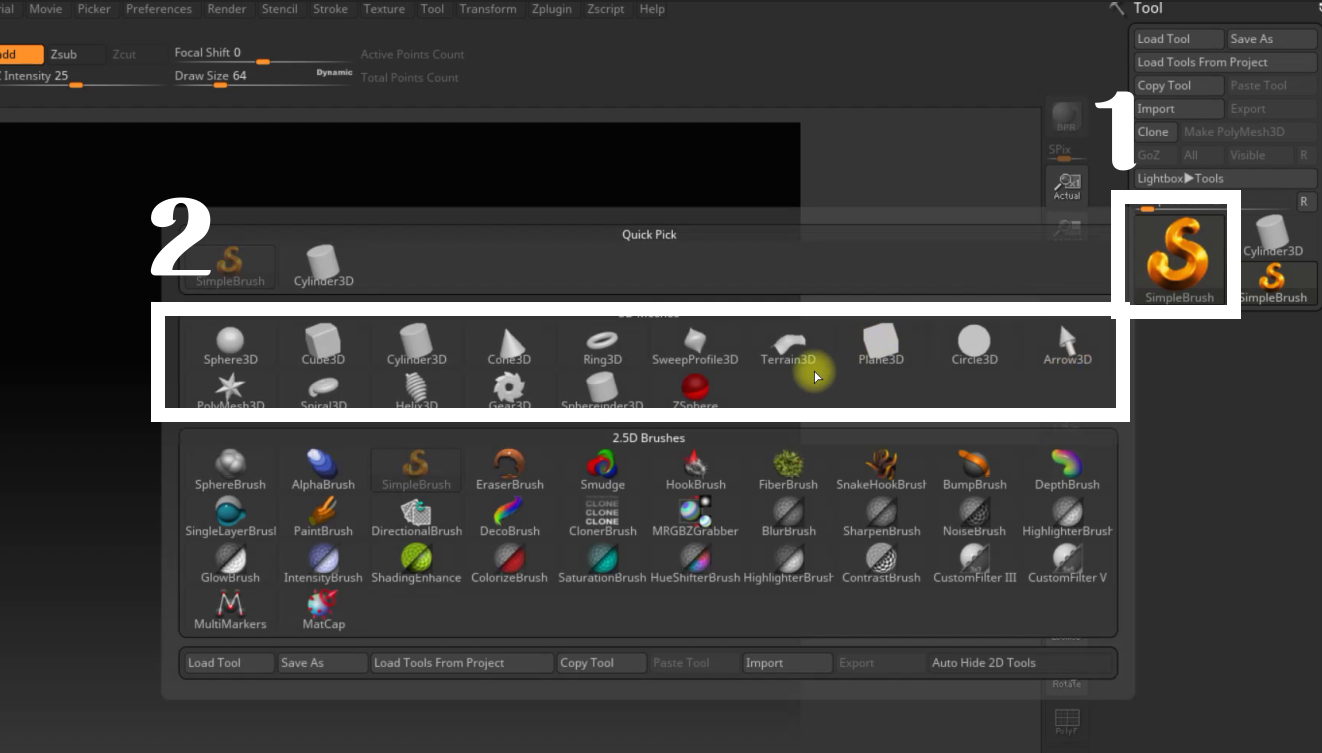
2. 내가 원하는 도형 선택하고 화면을 드래그해서 도형을 꺼내준다.
3. 단축기 t: edit를 해준다.
4. make poly gone mesh 3d 선택해줘야 수정이 가능하다.
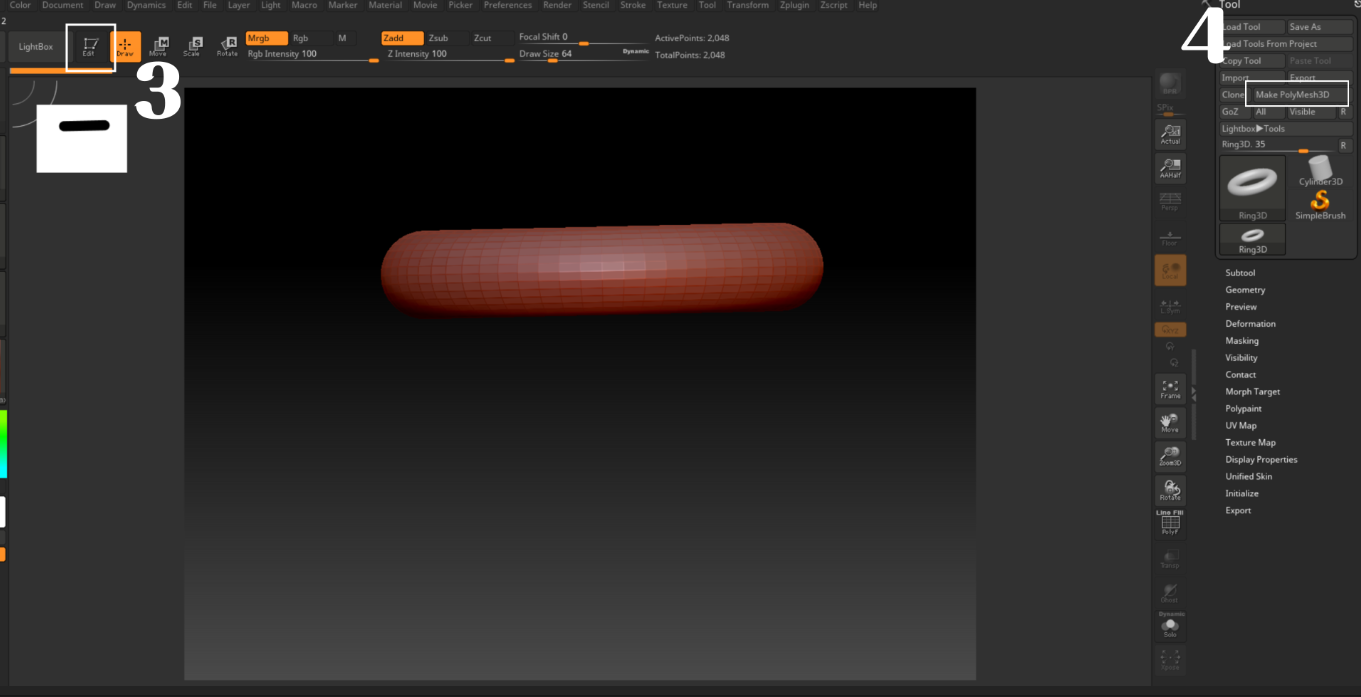
ㄴ 설명) 4번째 단계, make poly gone mesh 3d 버튼은 내가 오브젝트를 임포트할때는 생략해도 된다.
-> 나중에 다룰 예정
< 단축기 x >
-> 시메트리 기능
< 내가 원하는 부분을 빼주는 기능>
-> split hidden 기능
하는 방법
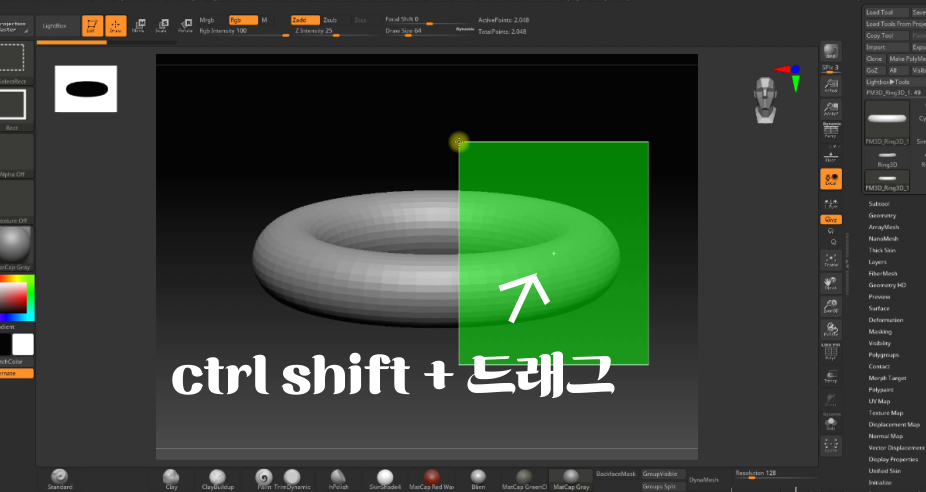
1. ctrl shift 드래그로 내가 원하는 부분을 드래그해준다-> 그러면 드래그 해준 부분만 보인다. 그 상태에서…
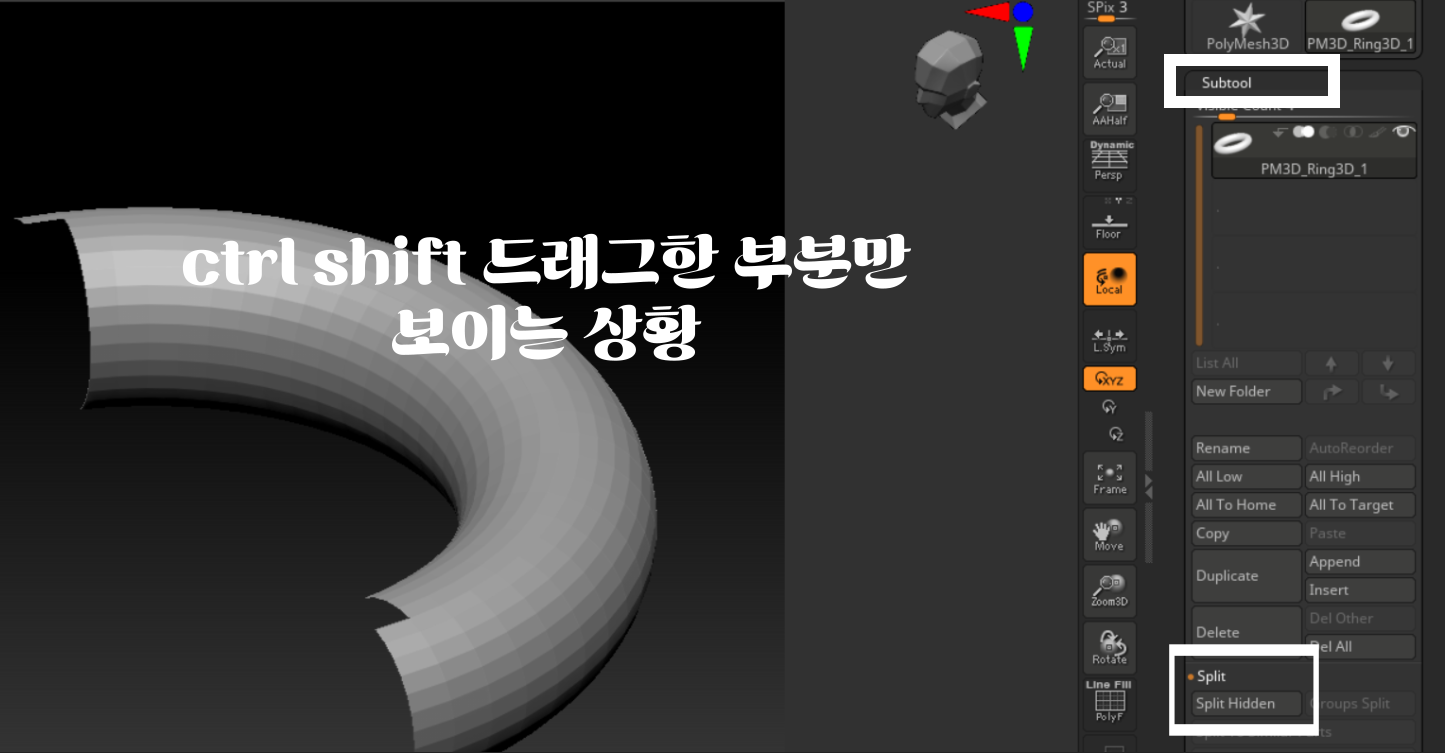
2. 오른쪽 창에서 subtool-> split-> split hidden 해준다.
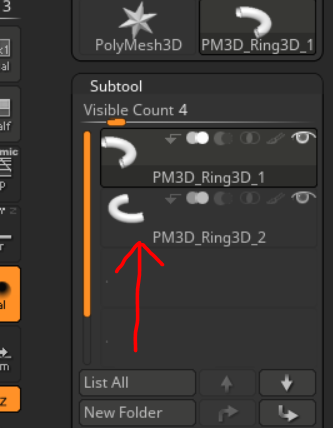
3. 그러면 ctrl 드래그 해준 부분과 ctrl 드래그 하지 않은 부분으로 오브젝트가 나눠짐
< ctrl shift 드래그 에 대한 모든 것 >-> 정말 많이 사용되는 기능이니 기억하자!
오브젝트를 선택할때 사용하는 ctrl shift 드래그에 대한 모든 것
- ctrl+shift 드래그: 내가 드래그(클릭)해서 선택한 영역만 보여주는 기능
- ctrl+shift 배경 드래그 : 선택영역제외한 나머지 -> 반전기능
- ctrl+shift 배경 클릭: 선택 영역 해제함으로써 원래대로 돌아옴
- ctrl+shift+alt+ 드래그 : 선택한 영역에서 영역 빼주기
< mask 기능 >
- ctrl 누른채로 영역 칠함: 마스크
- 아무것도 마스크안한 상태에서 ctrl+ 배경클릭: 내가 현재 보이는 영역을 전체적으로 마스크해줌..
- ctrl 누른채로 영역 칠한후 ctrl + 배경을 찍기: 마스크 반전
- ctrl+ alt 칠함: 마스크 빼기
- ctrl 누르고 마스크 있는부분 클릭: 마스크 페더(블러효과)
- ctrl+ alt 한채로 마스크 한부분 클릭-> 마스크를 선명하게만듬
- ctlr+배경에서 드래그: 마스크 지우기
< 단축기 shift f >
- 폴리그룹에 따른 색 변화를 보여줌
ㄴ 나중에 더 다뤄볼 예정
< 단축기 ctrl d >
- ctrl d를 하면 1단계씩 면의 갯수가 올라간다. 1단계-> 2단계
- ctrl d를 한 상태에서 shift d를 하면 그 전단계로 돌아간다. 2단계-> 1단계
- 현재 면의 단계가 총 2단계라고 했을때 shift d로 면의 단계를 1단계로 본 상태에서 다시 2단계로 올라가기 위해서는 단축기 d를 해야한다.
즉! 면의 단계를 올리는 건 ctrl d, 올려진 단계사이를 위,아래로 움직이는 건 shift d랑 d이다.


